
TARTALOM
- 1 Mi az a router: cél
- 2 Melyik Wi-Fi router jobb, vagy a választás árnyalatai
- 3 Wi-Fi útválasztó kiválasztása: specifikációk
- 4 Hordozható vagy mobil Wi-Fi útválasztó
- 5 Hogyan lehet saját maga csatlakoztatni egy Wi-Fi útválasztót
- 6 Vásároljon Wi-Fi útválasztót, vagy nézze meg a legjobb modelleket
Mi az a router: cél
Gyakran a tudatlan emberek zavarban vannak, amikor meghallják a "router" és a "router" szavakat, és azt hiszik, hogy különböző eszközökről van szó. Valójában ez a kifejezés az angol "to route" szóból származik, ami azt jelenti, hogy "útvonalat készíteni". Így ezek azonos eszközök, amelyek a felhasználó internethez való csatlakoztatására szolgálnak.
A Wi-Fi útválasztó egy speciális hálózati eszköz, amelyet a globális internet elérésére vagy a vezeték nélküli kommunikációs protokollal rendelkező háztartási készülékek párosítására használnak.
A piac számos modellt kínál számos funkcióval. Az útválasztó teljes készletét maga az egység, az antenna (legfeljebb 4 darab), a tápkábel és a tápegység képviseli.

A boltok polcain bemutatott modellek költségtartománya olyan sokrétű, mint a gyártók által kínált funkciók száma. A Wi-Fi útválasztó árát számos tényező határozza meg, különösen az eszköz teljesítménye, a gyártó vállalata és a funkcionalitás.
TÁJÉKOZTATÁSKÉPPEN:
útválasztókba ágyazott kiegészítő opcióként megjegyezheti a forgalom titkosítását, biztonságos kapcsolat létrehozása, az egyes webhelyekhez való hozzáférés tilalmának beállítása vagy a szülői funkció bekapcsolása ellenőrzés.

Melyik Wi-Fi router jobb, vagy a választás árnyalatai
Annak eldöntéséhez, hogy melyik Wi-Fi útválasztó lesz a legjobb az otthonában, először tisztáznia kell a módokat az eszköz csatlakoztatása a fő hálózati kábelhez, amelyen keresztül az internet "szállításra" kerül lakások. Számos gyakori lehetőség létezik:
- Ethernet. Ez egy hagyományos kábel, amely közvetlenül egy router vagy hálózati kártya WLAN aljzatához csatlakozik RJ-45 chipek használatával.
- ADSL. Erkölcsileg elavult technológia, amelyet aktívan használtak a helyhez kötött telefonok széles körű elérhetőségével. A hálózathoz való csatlakozáshoz további modem szükséges.

- Mobil útválasztók. Ezek a mobilszolgáltató SIM-kártyájával rendelkező Wi-Fi útválasztók modelljei, amelyek a felhasználó számára hozzáférést biztosítanak az internethez.
- PON / CPON útválasztók. Kizárólag száloptikai csatlakozásokhoz használt (ultra-nagy sebességű kábel). De ennek az útválasztónak a használata csak a lakás külön vonalával és egy copf jelenlétével lehetséges.
- Univerzális modellek. Amikor eldönti, hogyan válasszon Wi-Fi útválasztót egy lakáshoz, figyeljen a kombinált útválasztókra. Jellemzőjük a kétféle kapcsolat kombinációja. A legnépszerűbbek azok az eszközök, amelyek képesek mobil internetet vagy egy meglévő beépített portot csatlakoztatni egy optikai kábelhez.

FONTOS!
Az otthoni legjobb Wi-Fi útválasztó kiválasztása az eszköz céljától és a tervezett kapcsolatok számától függ. Ez a fogyasztók számára vonatkozik. Erős Wi-Fi útválasztót vásárolhat otthonába, jelentős összeget fizetve, de ennek eredményeként a készülék felét fogja használni, ami nem praktikus.

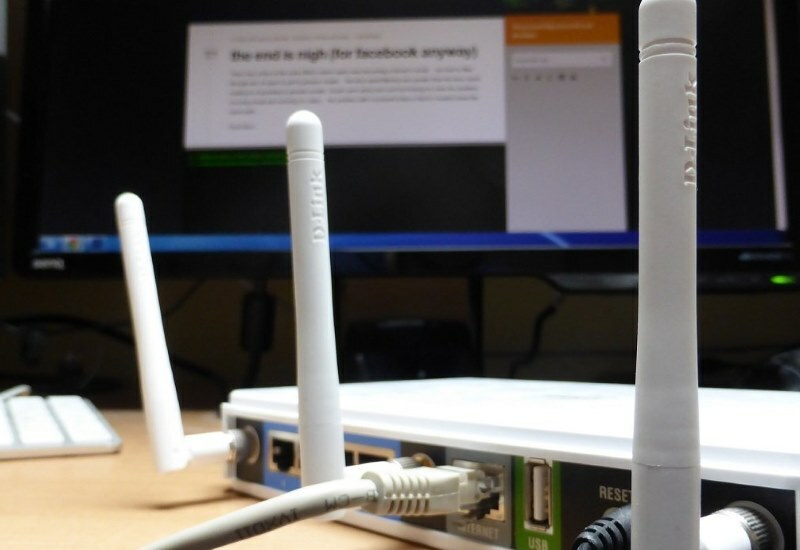 Útválasztó kiválasztása otthonra: melyik jobb 2017-2018-ban, árak és a fő modellek áttekintése.Portálunk speciális kiadványában részletesen elmondjuk, hogyan válasszon otthoni útválasztót. Megtudhatja a fő műszaki jellemzőket, és megtekintheti a 2017-2018-as modellek minősítését.
Útválasztó kiválasztása otthonra: melyik jobb 2017-2018-ban, árak és a fő modellek áttekintése.Portálunk speciális kiadványában részletesen elmondjuk, hogyan válasszon otthoni útválasztót. Megtudhatja a fő műszaki jellemzőket, és megtekintheti a 2017-2018-as modellek minősítését.
Wi-Fi útválasztó kiválasztása: specifikációk
A Wi-Fi útválasztó vásárlása előtt meg kell határoznia a költségvetést. Az üzletek olyan modelleket kínálnak, amelyek költsége 600 rubeltől kezdődik (kínai NoName cég), és elérheti a 8-10 ezer rubelt. Általában a túl drága modellek teljesen feleslegesek, mivel ez inkább "bemutató", mint valóban indokolt szükség.
A következő fontos pont a bemutatott modellek műszaki jellemzőinek tanulmányozása az optimális választás meghatározása érdekében.

Csatlakozási sebesség
Az útválasztó működési sebessége a beépített Wi-Fi modultól, az antennák számától és a támogatott hálózati formátumtól függ. Szinte minden modern modell támogatja a leggyakoribb protokollt vezeték nélküli kommunikáció - 802.11n, amelynek jellemzői 300 -ig terjedő sebességgel biztosítanak adatátvitelt Mbps.
FONTOS!
Az útválasztó kiválasztásakor szem előtt kell tartani, hogy valós sávszélessége nem mindig esik egybe a szolgáltató által biztosított csatlakozási sebességgel. Jellemzően az ideális körülményeket határozzák meg, amelyek mellett csak egy kapcsolat minősül helyszíni kapcsolatnak. De a valóságban minden felhasználó kiválaszt egy bizonyos összeget magának, és a sebesség jelentősen csökken.


Frekvenciatartományok
Leggyakrabban a Wi -Fi útválasztók modern modelljeiben két frekvenciát használnak - 2,4 GHz és 5 GHz. A legtöbb hálózati eszköz 2,4 GHz -en működik. Ebben az esetben az 5 gigahertzes csatorna viszonylag ingyenes. Ezért, amikor eldönti, hogy melyik útválasztót választja, alaposabban szemügyre veheti azokat a modelleket, amelyek egyszerre két frekvenciatartományt biztosítanak. Technikailag ez két független rádiómodul jelenlétében fejeződik ki, amelyek két hozzáférési pontot alkothatnak.
A meglévő Wi-Fi szabványokat is részletesen meg kell említeni. Ezt már fentebb tárgyalja a 802.11n cikk és az újabb 802.11ac. Ez utóbbi csak 5 GHz -en működik, de gyorsabb és stabilabb csatlakozási sebességet képes biztosítani.

Port sebessége
Ez a tulajdonság közvetlenül kapcsolódik a készülékbe telepített port típusához. Az alacsony kategóriájú modellek általában szabványos Fast-Ethernet LAN kimenettel vannak felszerelve. Ebben az esetben a maximális adatátviteli sebesség nem haladja meg a 100 Mbps-ot, függetlenül a Wi-Fi szabványtól. A drágább modellek Gigabit-Ethernet nevű továbbfejlesztett portokkal érkeznek, amelyek 1 Gbps vagy 1000 Mbps adatátviteli sebességet biztosítanak.
Antenna típusok
Az antennák a vezeték nélküli eszközök másik műszaki jellemzői. Összesen két típus létezik - beépített és külső. A városi lakás feltételei között nincs különösebb különbség. A külső adók előnye, hogy cserélhetők, ha a készülék meghibásodik. Ezenkívül a külső antennák is kényelmesek lehetnek, ha a helytől távolabbi csatlakozási pontot kell létrehozni.

Az antennák típusán kívül a kapcsolat minőségét és sebességét is befolyásolja azok száma. Egyetlen adó maximális 150 Mbps csatornaszélességet tud biztosítani, ha 802.11n -en keresztül csatlakozik. És ha veszünk három hasonló antennát, akkor a sebesség 450 Mbit / s -ra nő.
TÁJÉKOZTATÁSKÉPPEN:
A legtöbb modern okostelefon és táblagép csak egy vezeték nélküli modullal rendelkezik az antennák számának növekedése nem vezet a valós sebesség növekedéséhez, de javítani kell borító.

Hatósugár
Ezzel a mutatóval minden egyszerűnek tűnik. A gyártók jelzik a távolságot, amelyen keresztül biztosítják a lefedettséget. De szem előtt kell tartani, hogy a vasbeton falak jelenléte a jelútvonalon befolyásolja a vétel stabilitását. Ezért a tartományról szólva két mutatót kell megemlíteni:
- Az adó teljesítménye. Az olcsó modellek mindössze 17 dBm átviteli energiát biztosítanak, ami két falra elegendő. Az Orosz Föderáció területén a rádiófrekvenciás tartományban hivatalosan engedélyezett teljesítmény 20 dBm.
- Érzékenység. Ez a mutató, amelyet a gyártó gyakorlatilag nem jelez a dobozon, meghatározza, hogy a jel gyenge szint esetén mennyire lesz stabil. A legtöbb Wi -Fi útválasztó jellemző érzékenysége -90 dBm 1 Mbps sebességgel, de előnyben részesítik az alacsonyabb értékeket.
Ha stabil jelet kell kapnia egy olyan helyiségben, ahol sok interferencia van, vagy vastag betonfalak vannak, akkor a Wi-Fi útválasztóhoz jelerősítővel rendelkező modelleket választhat.

Felszerelés
Ez az utolsó pont, amire figyelni kell, amikor vezeték nélküli adót választ otthonába. Általában az útválasztó egy kiegészítő kábellel van felszerelve a számítógéphez való WLAN -kapcsolathoz. Ez szükséges az eszköz kezdeti beállításához. Tartozik hozzá egy tápegység is. Egyes gyártók utólagosan felszerelhetik az útválasztókat cserélhető antennákkal, hogy meghibásodás esetén kicseréljék azokat.
Egy adott modell kialakítása szintén szubjektív paraméter. Ezt a tényezőt akkor lehet figyelembe venni, ha az útválasztót a falra helyezik és látható. Ha a bútor alatt vagy egy sarokban található, akkor a megjelenés nem számít.

Hordozható vagy mobil Wi-Fi útválasztó
Ez egy speciális típusú vezeték nélküli eszköz, amelynek működéséhez nincs szükség elektromos kapcsolatra. Az áramellátást a tokba épített újratölthető elemek biztosítják. A SIM -kártya pedig felelős a stabil kapcsolat biztosításáért.
A modern piac készen áll arra, hogy számos mobil útválasztó modellt kínáljon:
- nagy sebességű modulok, amelyek 7-25 Mbps sávszélességet biztosítanak;
- külső külső antennával rendelkező modellek, amelyek nemcsak az átviteli sebesség növelését, hanem a jel stabilizálását is lehetővé teszik;
- különböző hálózatokat támogató univerzális útválasztók, például CDMA vagy GSM;
- költségvetési modellek, amelyek otthonra alkalmasak stabil internet hiányában vagy abban az esetben szükség van az e -mailek vagy csevegések ellenőrzésére azonnali hírvivőkben olyan helyeken, ahol nincs rögzített pont hozzáférés.
Hogyan lehet saját maga csatlakoztatni egy Wi-Fi útválasztót
Miután a felhasználó eldöntötte, hogy milyen útválasztóra van szüksége, a műszaki jellemzők vagy a megjelenés szempontjából, el kell végeznie az eszköz kezdeti konfigurálását.
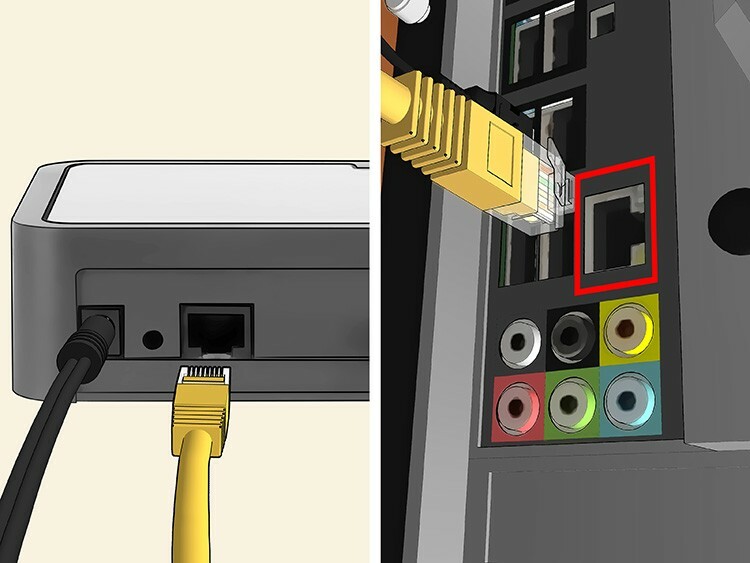
Hogyan kell beállítani a Wi-Fi útválasztót? Ez a következő séma szerint történik:
- A modul csatlakoztatása a hálózathoz és bekapcsolása.
- Szükséges továbbá a lakásba belépő vezeték csatlakoztatása, amelyen keresztül a hálózat elérhető.
- Ezután csatlakoztassa az útválasztót a számítógéphez. Hogyan lehet csatlakoztatni a Wi-Fi útválasztót a számítógéphez? Rendes WLAN -kábelen keresztül.
- Nyissa meg a böngészőt, és írja be a 192.168.0.1 vagy 192.168.1.1 címsorba.
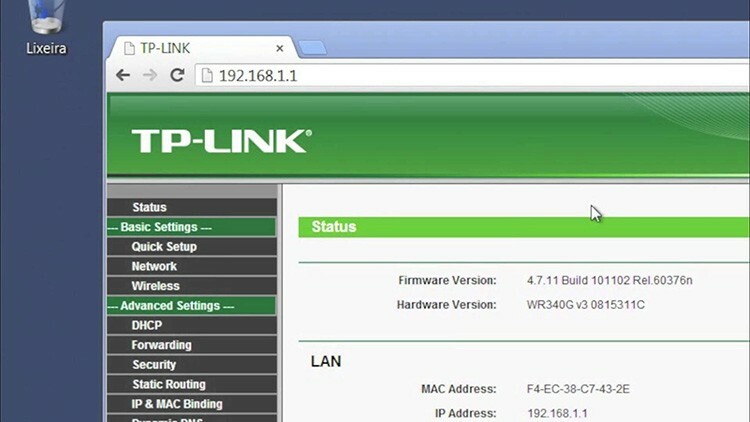
- Ezután a felhasználó elé kerül egy oldal az útválasztó konfigurálásához.
- A belépéshez meg kell adnia felhasználónevét és jelszavát. Általában a gyártó feltünteti ezt az információt a készülék csomagolásán. Általában egy csomó admin / admin vagy admin / 1234 -et használnak.
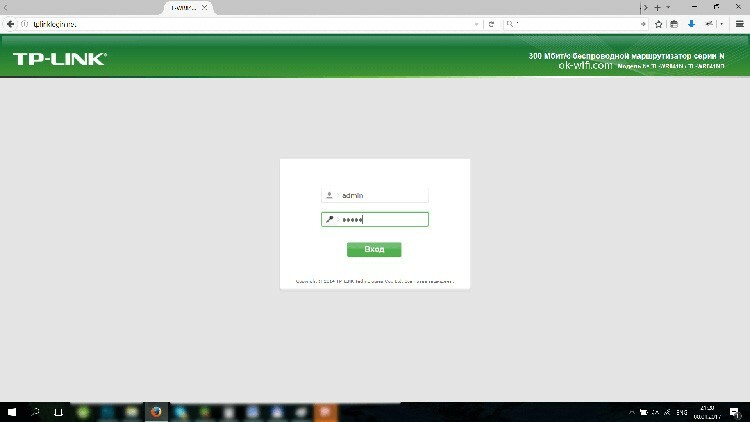
- A beállítások megadása után válassza ki a WAN részt, és konfigurálja a kapcsolatot a szolgáltatótól kapott információk alapján. Válassza ki a protokoll típusát (általában PPoE), és írja be a jelszót a hálózatból.
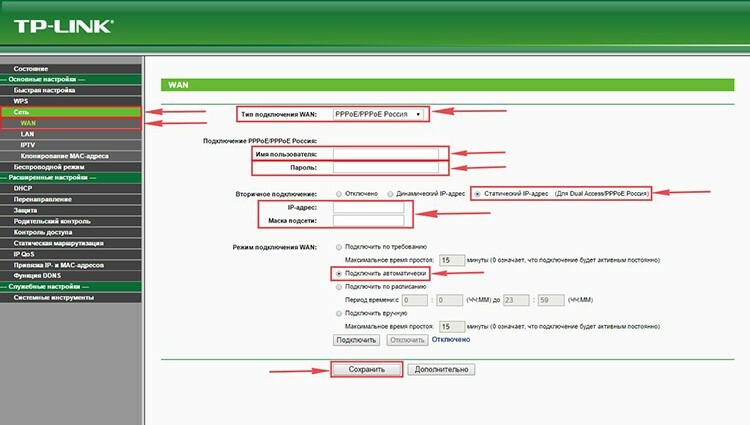
- Ezenkívül a beállítási oldalakon megváltoztathatja a gyári jelszót és bejelentkezést.
Hogyan kell jelszót elhelyezni a Wi-Fi útválasztón
Néha szükség van a Wi-Fi útválasztó jelszavának megváltoztatására a kapcsolat megbízhatóságának biztosítása érdekében, mivel a vezeték nélküli hálózatokat a közelben lévő többi felhasználó is elfoghatja. Ha a jelszó gyenge, könnyen felveheti, így bárki ingyen csatlakozhat az internethez.
Hogyan kell jelszót beállítani a Wi-Fi útválasztón? A cselekvési séma a következő:
- Csatlakoztassa az útválasztót a számítógéphez egy kábelen keresztül.
- Jelentkezzen be a gyártó által megadott szabványos bejelentkezési / jelszó link segítségével.
- Lépjen a "Biztonsági beállítások" fül Wi-Fi szakaszára.
- A hitelesítés típusának kiválasztása. Ez WPA2-PSK lesz.
- Megjelenik egy ablak a titkosítási kulccsal, ahol új jelszót kell megadnia.
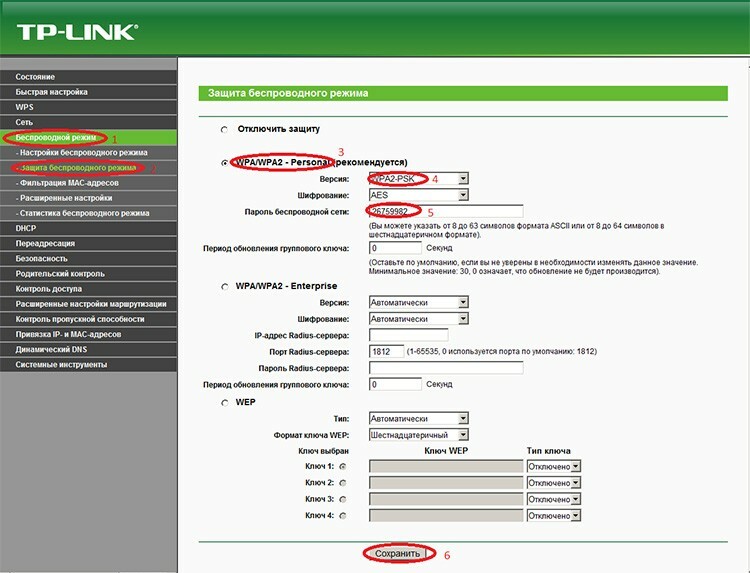
A jövőben, amikor otthoni hálózathoz csatlakozik, meg kell adnia ezt a biztonsági kulcsot a kapcsolat létrehozásához.
Ezenkívül egyes felhasználók nem tudják, hogyan kell megváltoztatni a jelszót a Wi-Fi útválasztón a gyártó által beállított szabványos jelszóról a sajátra. Ez a Beállításokban vagy a Rendszereszközökben történik, az adott modelltől függően. A felhasználónak érvényes felhasználónevet és jelszót kell vezetnie, majd új felhasználónevet és új hitelesítési kulcsot kell megadnia. A végén nyomja meg a "Mentés" gombot, hogy a módosítások életbe lépjenek.
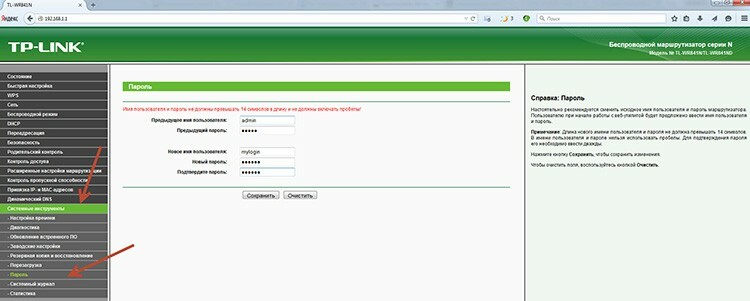
Vásároljon Wi-Fi útválasztót, vagy nézze meg a legjobb modelleket
Számos útválasztó található a piacon, köztük híres márkák és kínai eszközök, amelyeket az emberek széles köre nem ismer. A Wi-Fi útválasztók legjobb vállalatai és sikeres modelljeik a következő besorolásban mutathatók be:
TP-Link. Egy cég, amely már régóta jelen van a távközlési piacon. Sokan szeretik a gyártót az ár-minőség arány miatt. A TP-Link útválasztók megkülönböztető jellemzője az élettartamuk. A felhasználók szerint a legjobb modell a TP-link TL-WR841N. Az útválasztó a 802.11n protokollon működik, megbízható jelátvitelt biztosít 100 méterig, vonzó megjelenéssel és távoli antennákkal. Az átlagos költségek 900 rubeltől kezdődnek.

nikol, Szentpétervár: „Előnyök: a kapcsolat nem veszik el.
Hátrányok: nem található.
Összbenyomás: kiváló router. "
Olvasson többet az otzovikról: http://otzovik.com/review_880894.html.
Asus. Számítógépek és tartozékok gyártásával foglalkozó cég. A márka útválasztóit valamivel magasabb költségek különböztetik meg, ugyanakkor kiváló minőségű terméket kínálnak a felhasználónak. Az ASUS RT-N12-t meg kell jegyezni a modellek népszerű vásárlói között. Ez egy olyan eszköz, amely akár 300 Mbps sebességet biztosít, gyorsan és egyszerűen beállítható és megfizethető (1100 rubel).

Sido, Szaratov:„Előnyök: gyors beállítás, jó sebesség.
Hátrányok: párszor volt hiba.
Összbenyomás: kényelmes és egyszerű. "
Olvasson többet az otzovikról: http://otzovik.com/review_1546045.html.
D-LINK. Egy márka, amely rendkívül összpontosított specializációval rendelkezik, és csak hálózati eszközöket kínál. A bemutatott termékek köre feltűnő az árlefedettségben, lehetővé téve mind a kezdő felhasználók, mind az űrsebességre szoruló geekek kielégítését. A D-link DIR-615 a legjobb modell. Egy útválasztó, amely 300 Mbps sebességet biztosít, támogatja az összes lehetséges Wi-Fi protokollt, és egyszerű konfigurációs felülettel rendelkezik. A költség 1000 rubeltől kezdődik.

Koshamona Misha, Gorgorod:„Előnyök: jó sebességet, megfizethető árat biztosít.
Hátrányok: túl gyakran megszakítja az internet terjesztését (valószínűleg az ügy a firmware -ben van, de ennek ellenére a fórumok minden tulajdonosa beszél erről a problémáról).
Általános benyomás: Az első két évben megbirkóztam a feladatommal ”.
Olvasson többet az otzovikról: http://otzovik.com/review_1885030.html.
Zyxel. Egy másik márka, amely kizárólag hálózati berendezéseket gyárt. Tajvanon gyártva. Az árkategória költségvetési eszközöket és prémium eszközöket tartalmaz. A ZYXEL KEENETIC START II modell népszerűvé vált. Megkülönböztető jellemzője a konfiguráció egyszerűsége, amelyet még tapasztalatlan PC -felhasználók is megtehetnek, vannak ismétlő lehetőségek, VPN alagút, támogatás a híd létrehozásához. A hiányosságok között meg kell jegyezni, hogy csak két kikötő van. Az eszköz ára 1500 rubeltől kezdődik.

SkyMaster, Szocsi:„Előnyök: olcsó. Stabil munka. Egyszerű beállítás. Távirányító okostelefon segítségével. A vezeték nélküli hálózat magabiztos fogadása.
Hátrányok: csak egy csatlakozó vezetékes eszközök csatlakoztatásához. Nincs kábel a számítógéphez való csatlakoztatáshoz.
Összbenyomás: kiváló, stabil router elfogadható áron. "
Olvasson többet az otzovikról: https://otzovik.com/review_5874391.html.
https://www.youtube.com/watch? v = 40bbOPJ3Ipw
